Hotkey ที่ใช้บ่อย
Ctrl+h ซ่อนโมเดลที่เลือก
Shift+h โชว์โมเดลที่เลือก
Alt+h ซ่อนโมเดลที่ไม่ได้เลือก
Ctrl+m เปิด/ปิด แถบเมนูmain
Shift+m เปิด/ปิด แถบเมนูpanel
Ctrl+Shift+m เปิด/ปิด แถบเครื่องมือpanel
z Undo(ย้อนกลับ)
Shift+z Redo(ไปต่อ)
g ทำแบบเดิมซ้ำอีกครั้ง
Ctrl+d Copyโมเดลเพิ่มมา1ตัว
Ctrl+c Copyโมเดล
Ctrl+v Pasteโมเดล
f กล้องซูมเข้าหาโมเดล
Spacebar สลับจอเดี่ยว กับ4จอ
Ctrl+Spacebar Full Screen(เต็มจอ)
< ลดพื้นที่การเลือก
> ขยายพื้นที่การเลือก
b Soft Select
xค้าง Snap to grids
cค้าง Snap to curves
vค้าง Snap to points
Hotkey ย้ายจุดPivot(ลูกศร)
กด Insert หรือ dค้าง ย้ายจุดpivotได้ตามอิสระ
Hotkey ลดหรือเพิ่ม ความยาวลูกศร
มีทั้งหมด4ปุ่ม 2ปุ่มแรกอยู่ข้างๆปุ่มBackspace กับอีก2ปุ่มหลังอยู่แถวๆปุ่มตัวเลข
กด- ลูกศรจะสั้นลง กด+ ลูกศรจะยาวขึ้น
เปลี่ยน 1จอ เป็นหลายจอ
จะมีไอค่อนตรงแถบด้านซ้ายข้างจอ จะมีรูปเป็น1จอ 4จอ และจอแบบต่างๆหลากหลายรูปแบบให้เลือก
Scale2แกน
กดr เข้าสู่โหมดscale จากนั้นกดCtrl+คลิ๊กเลือกค้างไว้ที่กล่องสี่เหลี่ยมเล็กๆตรงปลายสุดของแกน แกนที่เราไม่ต้องการให้ขยับ (กล่องสี่เหลี่ยมเล็กๆจะกลายเป็นสีเหลือง) แล้วลากจากตรงกล่องสี่เหลี่ยมออกมาเรื่อยๆ ก็จะกลายเป็นการScaleแบบ2แกน
เปลี่ยนสีฉากหลัง(Background)ของViewport
มีด้วยกัน2แบบ
แบบที่ 1 เป็นการเปลี่ยนสีแบบง่ายๆ มีให้เลือก4สี (น้ำเงินเทาไล่น้ำหนัก,ดำ,เทา,เทาสว่าง)
วิธีการ กดAlt+B เพื่อเปลี่ยนสีฉากหลัง
แบบที่ 2 เป็นการเปลี่ยนสีแบบอิสระ ปรับสีตามใจชอบ
วิธีการ
1. ถ้าเป็นMaya เวอร์ชั่นไหม่ๆ ก่อนอื่นต้องเปลี่ยนสีBackground เป็นสีที่ไม่มีการไล่น้ำหนักเสียก่อน (สามารถเข้าไปปิดการไล่น้ำหนักได้ที่Window > Settings/Preferences > Preferences ไปที่แถบDisplay > View ที่Background Gradient เลือกเป็นoff )
2. จากนั้นไปที่Window > Settings/Preferences > Color Settings ไปที่แถบGeneral > เลือก3D Views ปรับสีที่ช่องBackground:
เปลี่ยนสีฉากหลัง(Background)ของRender
เป็นการเปลี่ยนสี เฉพาะViewportที่ปรับค่า
1. เลือกViewportที่เราต้องการ จากนั้นไปที่แถบคำสั่งView(ตรงหัวมุมของViewport) > Camera Attribute Editor
2. จากนั้นไปที่เมนูAttribute Editor ที่อยู่ด้านขวามือ เลื่อนหาแถบเมนูEnvironment ไปปรับสีที่ช่องBackground Color
เมนูCreate > Measure Tools > Distance Tool จากนั้นกดสร้างจุดที่1 และกดสร้างจุดที่2 เพื่อวัดความยาว
ตั้งชื่อShelf
ไปที่Shelf คลิ๊กขวา > Edit > แถบShelves ตรงIcon Label ตั้งชื่อเป็นตัวอักษรแบบย่อๆ
สร้างโมเดลที่จุด0,0,0
ตั้งให้โมเดล เวลาสร้างใหม่ ตรงจุด0,0,0 ไปที่Create > Polygon Primitives > เอาเครื่องหมายถูกออกที่Interactive Creation
เลื่อนจุด Textureไม่ยืด
เป็นการขยับจุดพร้อมกับUV โดยที่Textureอยู่ที่เดิม ไม่ยืดตาม
ให้เลือกเครื่องมือMove Tool ที่แถบTool Settings > Move Settings กดเลือก(เครื่องหมายถูก)ที่ Preserve UVs
ขยับจุดซ้ายขวาพร้อมกัน
เป็นการขยับจุดแบบซ้ายขวาSymmetry ใช้กับโมเดลที่ฝั่งซ้ายและขวาเหมือนกัน
ให้เลือกเครื่องมือMove Tool ที่แถบTool Settings > Reflection Settings กดเลือก(เครื่องหมายถูก)ที่ Reflection:
เอาLinkของTextureออก
ให้เราไปที่ชื่อของแถบLink เช่น Diffuse Color แล้วคลิ๊กขวา เลือกBreak Connection
ไปเอาไฟล์Maya หลังจากที่โปรแกรมMayaปิดตัว ตอนแฮงค์
เข้าไปที่เมนู Start > Run แล้วพิมพ์คำสั่ง %temp% ก็จะพบไฟล์ขยะจำนวนมาก ชื่อไฟล์จะระบุ ชื่อเครื่อง.ปีเดือนวัน.เวลา เช่น User.20141103.1850.ma
ตั้งหน่วยUnit ให้เป็นเซนติเมตรหรือเมตร
Window > Settings/Preferences > Preferences > หมวดCategories เลือกที่Settings > Working Units Linear : เลือกเป็น centimeter หรือ meter(ปกติผมใช้centimeter) หรือจะคลิ๊กที่ปุ่มไอค่อนAnimation Preferences(ตรงหัวมุมล่างขวาของจอ)ก็ได้
ตัดเส้นModelตามLoop
Edit Mesh > Insert Edge Loop Tool เลือกที่กล่องสี่เหลี่ยมเล็กๆ ตั้งค่าเป็นMultiple edge loops ปรับNumber of edge loopsตามต้องการได้เลย(โดยปกติจะเป็นเลข1 = แบ่งครึ่ง) > จากนั้นคลิ๊กที่เส้น มันก็จะตัดเส้นตามLoop
สร้างโมเดลที่จุดกลางGrid
Create > Polygon Primitives เอาเครื่องหมายถูกออกที่Interactive Creation คลิ๊กเครื่องหมายถูกที่Exit On Completionที่เดียว (ปกติจะมีเครื่องหมายถูกทั้ง2ที่)
แปลงโมเดลกด3 ให้กลายเป็นโมเดลHi Polygonจริงๆ
(กด3เพื่อโชว์เป็นโมเดลSmooth) Modify > Convert > Smooth Mesh Preview to Polygons
อัพเดทTexture ในHypershade
คลิ๊กขวาที่ลูกMaterial > Refresh Swatch
เช็คโมเดลกลับด้าน
(ต้องไปModify > Freeze Transformationsโมเดลก่อน) Lighting > เอาเครื่องหมายถูกออกที่Two Sided Lighting ถ้าโมเดลไหนกลับด้านจะเป็นสีดำ
เช็คUVกลับด้าน
(ต้องไปModify > Freeze Transformationsโมเดลก่อน) Window > UV Texture Editor > กดไอค่อนที่ชื่อToggle shaded UV display (กดDisplay image on/offออกด้วย จะได้ไม่มีภาพtextureมารบกวนสายตาเวลาเช็คUV) UVปกติจะเป็นสีน้ำเงิน ถ้าUVกลับด้านจะเป็นสีแดง
ดูว่าRender VRayนานแค่ไหน
ให้ไปที่หน้าต่างV-Ray frame bufferที่เปิดอยู่ตอนRenderเสร็จ ไปที่มุมขวาล่าง กดที่ไอค่อนเล็กๆที่ชื่อApply Stamp มันจะขึ้นโชว์เวอร์ชั่นV-rayและเวลาRender
ทำให้โมเดลกลายเป็นทรงกลม
เลือกโมเดล > ไปที่โหมดAnimation > Create Deformers > Sculpt Deformer
ดัดโมเดลให้โค้ง
เลือกโมเดล > ไปที่โหมดAnimation > Create Deformers > Nonlinear > Bend
ลบAttributesที่ไม่ต้องการ
เลือกช่องAttributes > ไปที่Edit > Delete Attributes
แก้ชื่อโมเดลที่Importเข้ามา
เวลาเราimportโมเดลเข้ามา มันจะมีชื่อไฟล์ติดมาด้วย(ชื่อไฟล์:) หรือกรณีcopyแล้วpast ก็จะมีคำว่าpastedติดมาด้วย(pasted__)
วิธีแก้ Modify > Search and Replace Names... > ช่องSearch for: กรอกชื่อที่จะแก้ ช่องReplace with:กรอกว่าจะให้แก้ชื่อเป็นอะไร(ถ้าต้องการให้หายไป ก็เคาะเว้นวรรค1ครั้ง) > เลือกกดAll
แปลงโมเดลInstance ให้กลายเป็นโมเดลธรรมดา
เลือกโมเดล > ที่เมนูModify > Convert > Instance to Object
Smoothing Groupโมเดล (จะให้เส้นมนหรือคม)
เป็นการกำหนดโมเดล ว่าจะให้ส่วนไหนโค้งมน หรือคมเป็นเหลี่ยม โดยไปทำที่เส้นEdge
1. เลือกเส้นEdgeที่อยากให้มน จากนั้นไปที่Normals > Soften Edge
2. เลือกเส้นEdgeที่อยากให้คม จากนั้นไปที่Normals > Harden Edge
หมุนโมเดลตามองศา
ไปดับเบิ้ลคลิ๊กที่ไอค่อนคำสั่งrotate เพื่อเปิดหน้าTool Settings > Rotate Tool > Rotate Settings คลิ๊กเครื่องหมายถูกที่Discrete rotate: และไปตั้งค่าองศาที่ช่องStep size: (ค่าเริ่มต้นจะเป็น15องศา)
ปรับแกนให้ตรงกับหน้าFace
อยากปรับแกนให้ตรงกับหน้าFace จะได้เลื่อนหรือหมุนสะดวก ให้ไปเลือกfaceที่ต้องการแก้แกน จากนั้นเปิดหน้าTool Settings > Move Tool > Move Setting กดSet to Face แล้วเลือกfaceนั้นดู จะเห็นว่าแกนถูกเปลี่ยนตามหน้าFaceนั้นแล้ว
Smoothแบบเก็บขอบ หรือ ไม่เก็บขอบ
คำสั่งSmooth สามารถปรับได้ว่าจะให้ขอบของโมเดลโค้งหรือคมแข็งตามเดิม โดยไปปรับที่Smooth Options > Preserve: Geometry borders ถ้าเราคลิ๊กเครื่องหมายถูกมันจะเก็บขอบแข็ง ถ้าไม่มีมันจะโค้งตามการSmooth
ทำUVแนวยาว
การทำยูวีแนวยาว เช่น512x256
1. กางUVตามอัตราส่วนจนเสร็จ โดยจะกางแบบครึ่งกรอบ หรือจะกางแบบ2กรอบต่อกันก็ได้
2. ย่อหรือยืดUVให้พอดีกับกรอบ
3. ทำtextureแนวยาวสำหรับเทส ใส่ไปที่โมเดล
4. ที่UV Texture Editor กดไอค่อนDisplay image on/off เพื่อโชว์ภาพTexture ตอนนี้Textureจะดูยืดๆอยู่
5. จากนั้นกดไอค่อนUse image radio on/off (หรือจะไปที่Image > แล้วคลิ๊กเลือกที่Use Image Radio) textureจะกลับมาเป็นปกติไม่ยืด
กลับด้านซ้ายขวาUV
1. ที่หน้าต่างUV Editor เลือกUVที่จะกลับด้านซ้ายขวา
2. ไปที่แถบPolygons > Flip เลือกที่กล่องสีเหลี่ยม(option) > ตั้งค่าCoordinate: เป็นGlobal มันจะกลับด้านตามแกนบวกลบ แต่ถ้าเป็นLocalจะกลับด้านตามตำแหน่งUV
เลื่อนจุดPivot ไปที่0,0,0
พิมพ์ใส่Script Editor ช่องMEL แล้วกดใช้ได้เลย
{
string $sSel[] = `ls -sl -typ transform`;
string $sItem;
for($sItem in $sSel)
{
setAttr ($sItem + ".scalePivot") 0 0 0;
setAttr ($sItem + ".rotatePivot") 0 0 0;
}
}
เช็คFace ด้วยCleanup Options
ไปที่เมนูMesh > Cleanup... จะมีหน้าต่างCleanup optionsขึ้นมา
- Operation: จะมีให้เลือกระหว่างcleanup matching polygons(คือเครื่องจะจัดการให้เลย) กับSelect matching polygons(เครื่องจะโชว์faceที่มีปัญหา) ตรงนี้ผมจะเลือกเอาแค่โชว์ก็พอ แล้วเราค่อยแก้เอง
- Scope: จะมีให้เลือกระหว่างApply to selected objects(ตรวจเฉพาะชิ้นที่เลือก) กับApply to all polygonal objects(ตรวจทุกชิ้น) ตรงนี้ผมจะเลือกตรวจทุกชิ้น
4-sided faces คือface4เหลี่ยม อันนี้ปกติไม่มีปัญหาอะไร มันเอาไว้เลือกface4เหลี่ยมเฉยๆ(ACEFG)
Face with more than 4 sides คือfaceเกิน4เหลี่ยม อันนี้เราก็แก้ด้วยการไปตัดเส้นเพิ่ม(BD)
Concave faces คือfaceที่มีจุดหักเป็นมุมเข้าไป อันนี้เราก็แก้ด้วยการไปตัดเส้นเพิ่ม(CD)
Faces with holes คือfaceที่มีรู อันนี้เราก็แก้ด้วยการไปตัดเส้นเพิ่ม(D)
Non-planar faces คือfaceที่ไม่เป็นแผ่นระนาบ อันนี้เราก็แก้ด้วยการไปตัดเส้นเพิ่ม หรือจะปล่อยไปก็ได้(E)
Lamina faces คือfaceหลายแผ่นที่มีเส้นedgeร่วมกัน เกิดจากการDuplicateโมเดลซ้อนกันแล้วไปMergeจุด อันนี้เราก็แก้ด้วยการแยกจุดออกจากกัน(F)
Nonmanifold geometry คือจุดที่มีการร่วมกันของfaceหลายแผ่น อันนี้เราก็แก้ด้วยการแยกจุดออกจากกัน(FG)
*อย่าลืมเข้าไปอ่านที่ (Maya) ปัญหาModel และวิธีแก้ ด้วยนะครับ

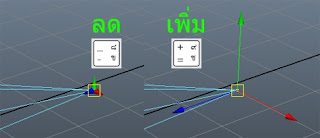
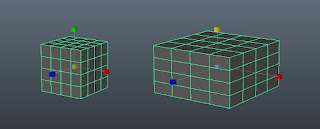

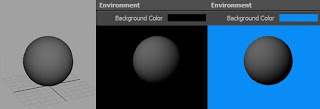
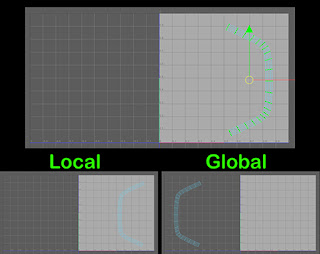

Spacebar ไม่สลับ 4จอ ทำไงคับ
ตอบลบSpacebar ไม่สลับ 4จอ ทำไงคับ
ตอบลบclick workspace and click reset current workspace
ลบมีประโยชน์มาก ขอบคุณมากๆครับผม
ตอบลบดัดโมเดลโดยใช้ vector ไม่ได้ครับ
ตอบลบทำยังไงให้ลูกอยู่ติดกับวัตถุหรือตรงกลางวัตถุครับ
ตอบลบ